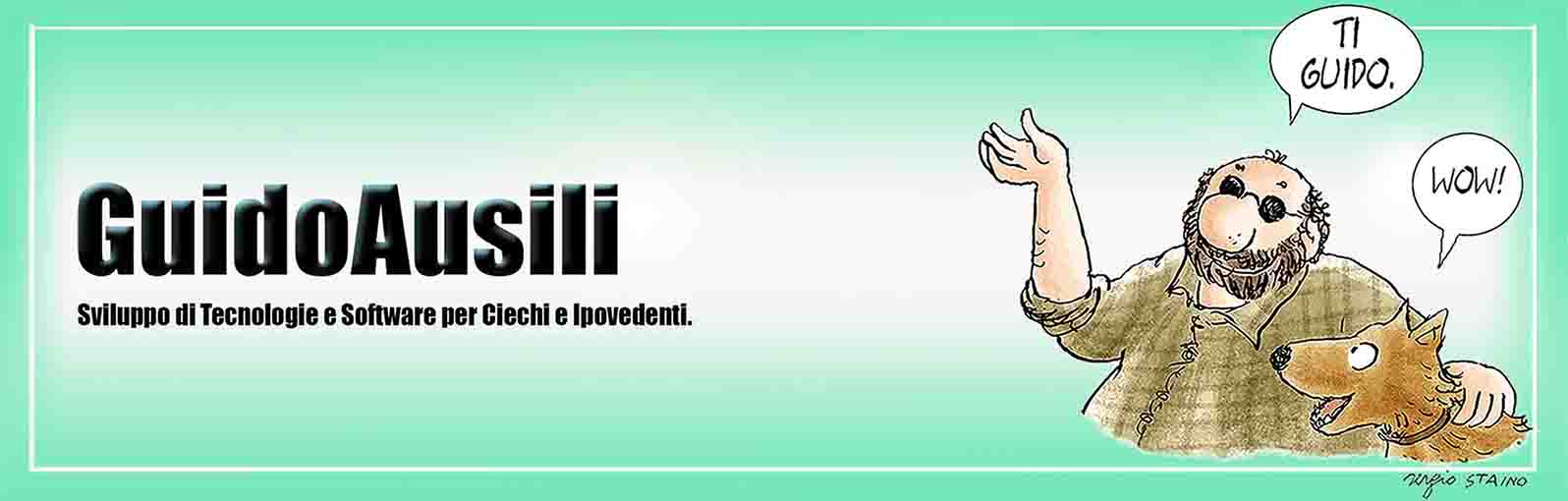Da tempo eravamo alla ricerca di una soluzione che consentisse di eseguire una telefonata dopo avere trovato il numero da chiamare nella rubrica di GuidoAusili.
Ed eccolo il sistema: il QR code!
Un QR code, acronimo di “Quick Response code,” è un tipo di codice a barre bidimensionale, che si presenta sotto forma di un disegno contenuto in un quadrato, costituito da moduli neri su uno sfondo bianco. Questi codici possono essere facilmente scansionati e letti da dispositivi come smartphone, tablet e telecamere, attraverso l’uso di applicazioni specifiche o fotocamere integrate.
Da oggi, è possibile far generare da GuidoAusili un codice QR da far apparire nello schermo del computer per favorire l’autonomia delle persone non vedenti ed ipovedenti.
Il comando di tastiera per la generazione del codice QR, disponibile in ogni menu di GuidoAusili, è: Control, Q.
Mentre, per chi usa i comandi vocali, la parola equivalente da pronunciare è: QRCode.
A questo punto basta inquadrare il codice con il telefono cellulare: quello riconosce il numero di telefono, e propone di usarlo per telefonare. Basta fare un paio di click sul cellulare, e la telefonata parte, senza che si sia dovuto digitare nessun numero.
Se si va nella rubrica, e si trova un numero di telefono, posizionandocisi sopra e premendo Invio si apre un nuovo menu, che propone: “QR code da inquadrare”.
Scegliendo quella voce, il QR code appare nello schermo: basta inquadrarlo con il cellulare, usando una app per il riconoscimento dei QR code.
La manovra dovrebbe essere abbastanza facile da eseguire anche per gli ipovedenti.
I non vedenti totali potranno avere più difficoltà nel posizionare il cellulare in modo che inquadri il codice QR, ma supponiamo che potranno anche loro imparare a farlo.
Il codice viene fatto apparire al centro dello schermo.
Dopo che il cellulare ha riconosciuto il numero di telefono attraverso l’inquadramento del QR code, bastano poche operazioni per far eseguire la telefonata.
Ma non è finita, questo sistema si può prestare a numerosi altri utilizzi.
Supponiamo di aver trovato, con GuidoAusili, un video di YouTube che ci interessa.
Però, anziché ascoltarlo con il computer, vogliamo ascoltarlo con il telefono.
Come si fa? In GuidoAusili ci si posiziona sopra la voce di menu relativa a video in questione, e si preme Alt per andare nelle funzioni locali.
Qui appare la funzione: “Ottieni l’indirizzo YouTube”.
Dopo averla eseguita, appare un menu che elenca i possibili usi che possiamo fare dell’indirizzo ottenuto.
Tra questi, c’è anche la nuova funzione: “QR code, la inquadrare”.
Se la eseguiamo e inquadriamo il QR code con il telefono, cosa succede? Che il video di YouTube va in esecuzione nel telefono.
La stessa cosa si può fare con l’indirizzo di un sito Internet, dopo averlo trovato con GuidoAusili: si preme Alt per andare nelle funzioni locali, si sceglie: “Copia voci menu”, e poi “Solo voce selezionata”.
E poi ancora, dal menu che elenca i possibili usi, si sceglie “QR code, da inquadrare”.
Il resto l’avete già capito: inquadrandolo con cellulare, si può accedere alla navigazione in quel sito Internet.